Selamat datang di blog Temukan Cara. Dalam kesempatan kali ini saya akan berbagi cara belajar blog lagi, yaitu mengenai bagaimana cara memasukkan gambar kedalam postingan blog. Seperti yang terlihat pada Artikel ini di bagian pojok kiri atas terdapat
gambar Logo Blogger. Bagaimana cara memasukkannya, simak baik-baik penjelasan dari saya....
Sebelum anda memasukkan gambar
atau foto ke dalam postingan ada satu hal yang perlu anda siapkan yaitu
pastikan setelan global blog anda sudah seperti gambar berikut ini.
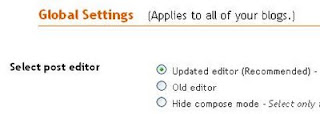
Caranya yaitu :
1. Masuklah ke menu dasbor
2. Lalu Pilih "setelan".
3. Geserlah scroll mouse ke bawah, disitu anda akan tmpak bagian yang seperti gambar di atas.
4. Kemudian pilihlah "Editor yang dimutakhirkan".
Apabila setelan global blog anda talah siap, maka langkah selanjutnya untuk memasukkan gambar kedalam postingan blog adalah berikut ini:
1. Saat anda ingin menyisipkan suatu gambar ke dalam artikel, anda tinggal klik ikon "Insert Image"
pada toolbar. Agar memudahkan anda saat memasang gambar, saya menyarankan anda pilih"Compose" bukan "Edit HTML" yang berada di pojok kanan atas
toolbar.
Contoh pada gambar :
2. Sesudah andat klik "Insert Image", maka akan muncul jendela baru. Di situ anda akan terlihat 4 pilihan untuk memasukan gambar. Pilihannya yaitu Upload, From this Blog, From Picasa Web Album dan From a URL.
Keterangan:
- Upload= Jika file gambar ada di komputer anda pilih ini.
- From This Blog= Jika gambar yang akan anda tampilkan sudah pernah anda tampilkan di blog anda sebelumnya maka pilih ini.
- From Picasa Web Album= Jika gambar yang ingin di tampilkan sudah anda simpan di Picasa Web Album maka pilih ini.
- From a URL= Jika anda telah meng-upload gambarnya pada situs lain. maka tinggal memasukkan URL gambar tersebut.
3. Selanjutnya setelah anda pilih gambarnya, lalu klik "Add selected".
4. Maka foto atau gambar anda akan masuk ke dalam postingan, dari situ anda dapat meng-Edit sesuai selera anda, seperti ukuran, letak,
dan keterangan gambar.
5. Jika artikel anda telah selesai di tulis, selanjutnya anda klik
"Terbitkan Entri". Sekarang postingan anda sudah
ada gambarnya...
Sementara pertemuan kita cukup sekian dulu ya, Semoga apa yang sudah saya tuliskan di atas bisa membantu anda yang masih bingung memasukkan gambar kedalam postingan blog. Apabila ada permasalahan atau kesulitan, bisa bertanya pada kotak
komentar, sebisa mungkin akan saya jawab.

Komentar
Posting Komentar